マウスコンピューター m-Book W シリーズの実機レビュー 前編です。
2018年6月にリニューアルされた m-Book W シリーズは、第8世代インテル Core i7-8750Hプロセッサーや GeForce GTX 1050 グラフィックスを搭載したハイパフォーマンスの 17.3型大画面ノートPCです。
搭載されている CPU は 6コア でパワフル、専用グラフィックスも高性能で写真や動画編集など映像描画もなめらか、快適に使えるモデルです。
前編では、外観デザインや、スペック、ディスプレイ、キーボードなどのレビューを行います。
なお、後編では各種ベンチマークによる性能レビューを実施しています。
<関連記事>
⇒ m-Book W890 実機レビュー

|
(後編) ベンチマーク RAWデータ現像・動画エンコード処理時間計測 サウンド チェック Windows の起動・再起動・シャットダウン時間計測 搭載ソフトウェア 付属品 まとめ |
実機はメーカーからの貸出機です。
レビュー内容は 2018年7月12日時点のもので、実機の製品仕様・販売価格については変更される場合があります。
<参考>
m-Book W シリーズは、メモリ、ストレージなどのスペックにより、いくつかの基本構成がラインナップしています。
今回レビューを行うのは、16GBメモリ、256GB SDD+1TB HDD 搭載の『m-Book W880XN-M2SH2』です。
レビュー機のスペック構成については「スペックについて」の章をご覧ください。
そのほかのモデルのスペックは、マウスコンピューター公式サイトをご確認ください。
外観について
m-Book W シリーズはマットなグレー調のカラーが大画面ノートながらスタイリッシュさを感じさせてくれるデザインです。



天面を見てみます。



本体の素材は樹脂(プラスチック)製、天面を手で触れた感触はサラサラとしています。
ちなみに、アルミ削り出しのボディを採用しているのは高級機といわれる一部のパソコンで、実際のところ多くのノートパソコンのボディにはプラスチック素材が採用されています。
プラスチック素材でもチープな感じはなく、質感・感触ともに良好、シッカリとした作りで堅牢性も高そうです。指紋や皮脂の跡も目立ちにくいです。
底面部をみてみます。


底面部の素材も樹脂製ですが、船底の形状で剛性もシッカリとしています。
ゴム足は四隅に実装されており、安定性は良好です。

矢印の指すところがゴム足
バッテリーは取り外し可能です。

17.3型ノートは持ち歩くことは少ないものの、バッテリーが長持ちしなくなってきたときでも交換できるあんしん感があります。
なお、バッテリーの容量は 4200mAhです。

次に、ヒンジをみてみます。



ヒンジの作りはシッカリとしており、トルクもほど良い感じで、天面の開け閉めもしやすく、タイピング中でもディスプレイのグラつきはありません。
前後左右の側面からみてみます。

前面側

背面側

左側面

右側面
次に、インターフェース等を見てみます。
左側面です。

①ケンジントンロック
②電源端子
③ネットワーク(LAN) 端子
④Mini Display Port 端子 × 2
⑤HDMI 端子
⑥USB3.1 端子(Type-C)
⑦USB3.1 端子 (Type-A)
⑧マルチカードリーダー
マルチカードリーダーは、プッシュロック式です。SDカード等を挿入するときは押し込んでロックさせ、取り出すときはもう一度押し込むことでカードが飛び出す構造です。SDカードの出し入れも簡単です。
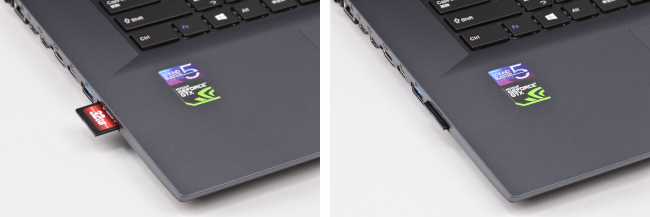
右側の画像が SDカードをシッカリ挿し込んだ状態
右側面です。

⑨ステレオヘッドホン端子
⑩マイクロホン端子
⑪USB2.0 端子
⑫USB3.0 端子
⑬通気口
必要十分なインターフェースが実装されている印象です。
なお、通気口は背面側にも実装されており、本体内部の熱を分散して排熱する構造です。

矢印の指すところが通気口
本体正面 右端には、「ステータスLED」が実装されています。

ステータスLED は、電源やバッテリー、無線LANの状態のほか、ストレージのアクセス状況などを確認することができます。
スピーカーは、底面部の前面側左右に実装されています。テーブル面に音を反射させて臨場感をアップさせる構造です。

矢印の指すところがスピーカー
電源ボタンは、キーボード面の右奥にあります。LED内蔵です。

Webカメラとマイクです。

本体を閉じたときの高さのイメージです。

本体の高さを CD ケース(通常サイズ)3枚と比較
ゴム足を含めた高さの実測値は、約 22.0(最薄部)~ 34.5(最厚部) mmです。
本体の大きさのイメージです。本体の上には B5版ノートを 2冊載せています。
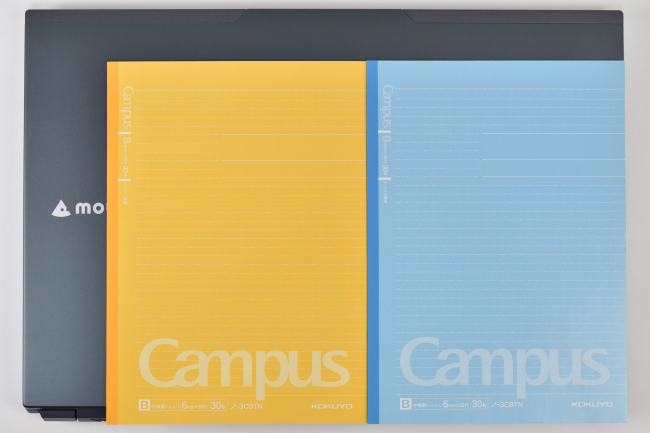
本体の重さは 2,867g。電源アダプター、電源コードの重さは、それぞれ 467g、107g です。

持ち歩きには少し厳しいですが、部屋間の移動はラクにできます。
なお、電源アダプターの最大出力は 約120W(19.5V, 6.15A)、ハイパワーなアダプターなのでそれなりに大きいサイズです。


スペックについて
レビューに使用した『m-Book W880XN-M2SH2』のスペックです。
| OS | /Windows 10 Home 64ビット |
| CPU | インテル Core i7-8750H プロセッサー |
| メモリ | 16GB (8GB×2 / デュアルチャネル) PC4-19200 DDR4 SODIMM |
| ストレージ | 256GB SSD (M.2規格/Serial ATAIII 接続)、1TB HDD Serial ATAII 5400rpm (Serial ATAIII接続) |
| 光学ドライブ | なし |
| ディスプレイ | 17.3型 フルHDノングレア (LEDバックライト) |
| グラフィックス | GeForce GTX 1050 / インテル UHD グラフィックス 630 |
| LAN | 1000Base-T/100Base-TX/10BASE-T(RJ-45) |
| ワイヤレス | IEEE802.11 ac/a/b/g/n (最大433Mbps) + Bluetooth 5モジュール |
| Webカメラ | 200万画素 Webカメラ、デュアルアレイマイク |
| 本体サイズ(W×D×H) | 418.5×288.7×27.9mm (折り畳み時/ 突起部含まず) 418.5×288.7×34.9mm (折り畳み時/ 突起部含む) |
| 質量 | 約 2.9kg |
CPUやメモリなど、ハードウェアの詳細な情報をキャプチャーした結果は次のようになります。

CPU
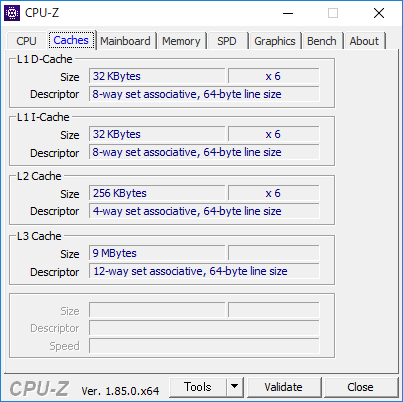
キャッシュ
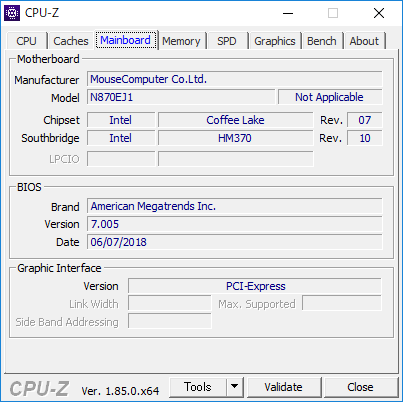
メインボード
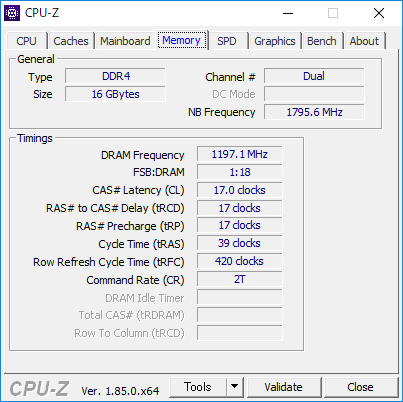
メモリ
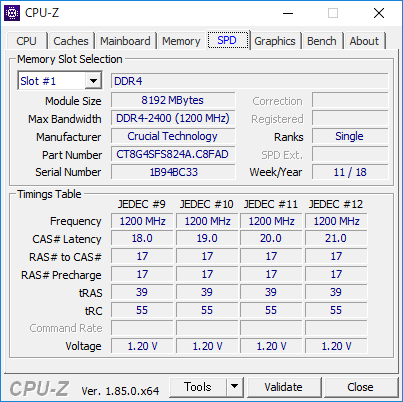
メモリスロット #1
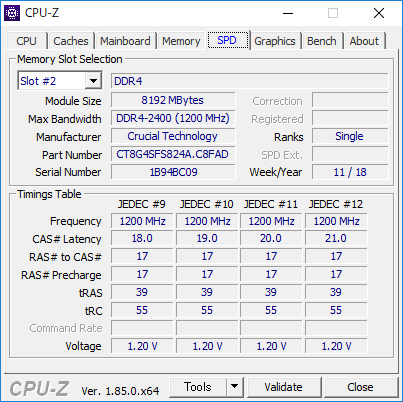
メモリスロット #2
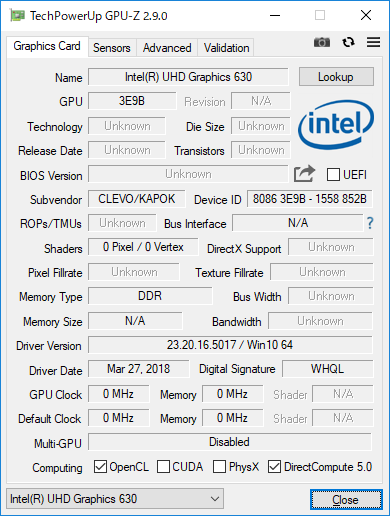
CPU内蔵グラフィックス
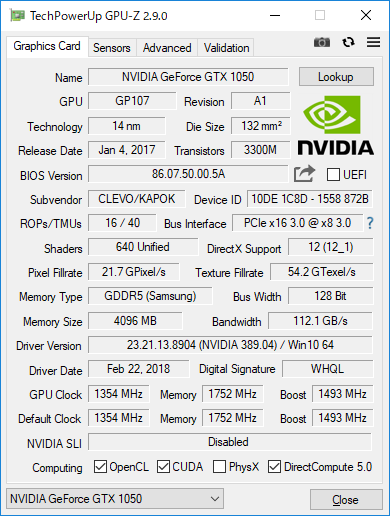
専用グラフィックス
レビュー機の CPU には、第8世代インテル Core i7-8750H プロセッサーが搭載されています。
インテル Core i7-8750Hプロセッサーは、ノートPC向けの CPU としてはこれまでにない「6コア12スレッド」での動作が可能な CPUで、同じ第8世代CPUでも「4コア8スレッド」で動作する インテル Core i7-8550Uプロセッサーよりも高いレベルの性能を備えています。
また、専用グラフィックス GeForce GTX 1050 は、3Dゲームにも対応し なめらかで鮮明な映像描画が可能です。
くわえて大容量メモリや SSD+HDD デュアルストレージなどの搭載により、負荷のかかる写真や動画編集、3Dレンダリングも快適なパフォーマンスが期待できます。

ディスプレイ
m-Book W シリーズのディスプレイは 大画面の 17.3型フルHD 非光沢液晶です。
描画される映像は高精細かつ鮮やか、とてもキレイです。



また、17.3型のディスプレイを 15.6型ノートと比較してみると その大きさの違いが分かります。

ディスプレイの映り込み具合を見てみます。



非光沢液晶なので映り込みは かなり低減されています。映像によっては映り込みを感じさせません。
次に、視野角を確認します。
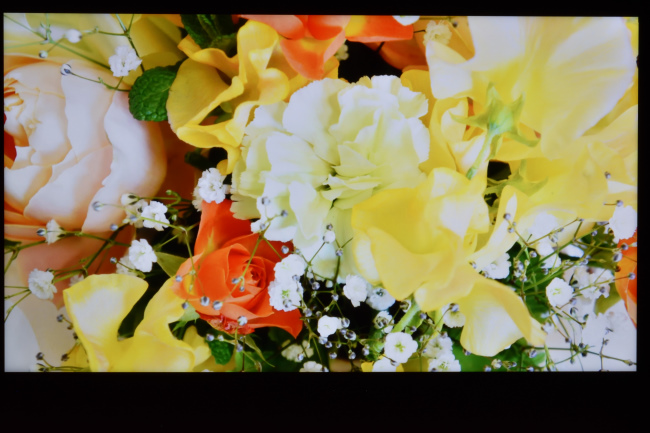
正面

右側 ディスプレイ面から45度の角度

右側 ディスプレイ面から30度の角度

上側 ディスプレイ面から45度の角度

上側 ディスプレイ面から30度の角度
水平方向、垂直方向ともに視野角は広く、斜めから見る映像も鮮明でキレイです。
次が、ディスプレイを開くことができる最大角度。

次は、ディスプレイに表示される文字の大きさを確認してみます。
下の画像は、Microsoft Edge に m-Book W シリーズの製品ページを表示したものです。
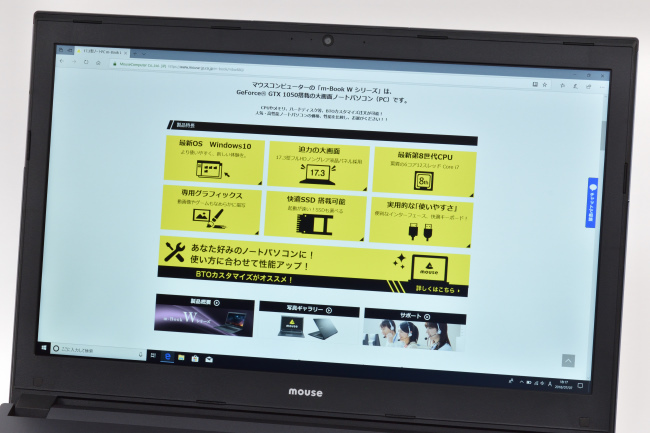
Microsoft Edge の拡大設定でのデフォルト値は 100%、Windows 設定のディスプレイに表示するテキストスケーリングの推奨値も 100% です。
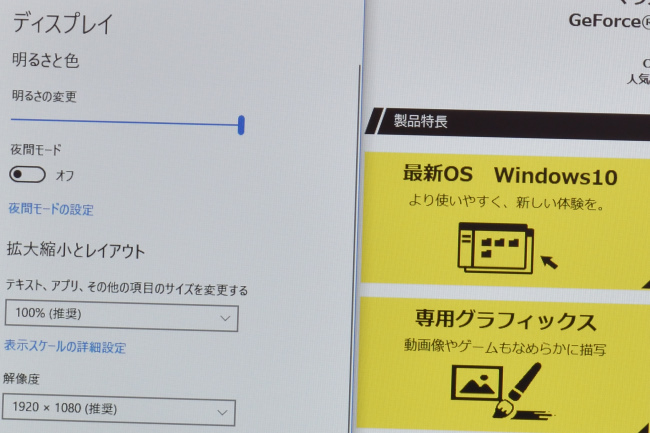
テキストスケーリング 100% でも 17.3型の大画面ノートなら筆者のように小さい文字が苦手でもラクに見ることができます。
キーボード&タッチパッド
m-Book W シリーズのキーボードのレイアウトです。


キーボード面の素材は天面と同じ樹脂(プラスチック)。パームレストの質感は天面と同じようにサラサラとしています。質感や感触は良好で指紋や皮脂の跡は目立ちにくいです。

キートップの形状はほぼフラット、表面はわずかにボコボコしています。指先のフィット感はまずまずの印象です。

キーピッチ(キートップの中心から隣りのキートップの中心までの距離)は、実測で およそ 18mm。窮屈な感じはありません。

キーストロークは浅い感じもなく、シッカリとした打鍵感があります。

全体的にはタイピングしやすいキーボードですが、カーソルキー周辺のレイアウトは密集している感があり、はじめのうち若干の違和感があるかもしれません。

とはいえ、キーボードは使っているうちに慣れてくるもので、キーボードへのこだわりがない限り、違和感もなくなってくると思います。
また、キーボードにはバックライトが搭載されています。5段階で明るさを切り替えられ、[Fn]+[F4]キーを押すごとにバックライトが明るくなり、バックライトが一番明るい状態のときに押すと消灯します。
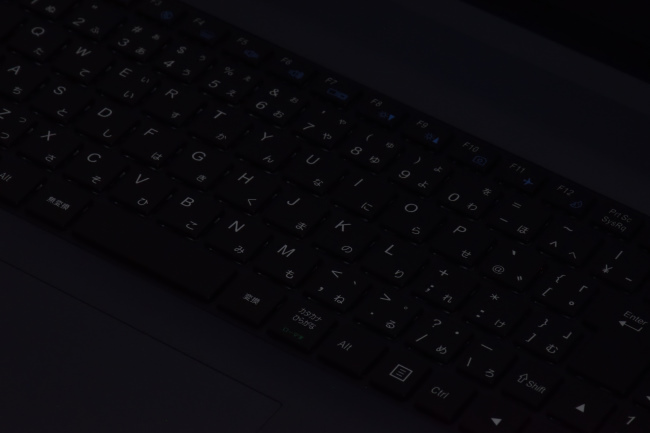
キーボードバックライト消灯時

キーボードバックライト点灯時(明)
キーボード・バックライトが点灯しているとき、30秒ほど放置すると自動的に消灯します。その後、任意のキー操作により再点灯します。タッチパッドやマウス操作では再点灯しませんでした。
なお、バックライトの動作については、電源コンセント接続時、バッテリー駆動時ともに同じ動作となります。
ちなみに、キーボードバックライトの自動消灯時間は付属のソフト「Control Center」で変更することもできます。
バックライトが必要なシーンは限られているとは思いますが、上記画像のように薄暗いところでは意外と重宝します。
次がタッチパッド。
タッチパッドはクリックボタンが独立したタイプで、タッチパッドの大きさもちょうど良いサイズです。


いたって普通のタッチパッドですが、スベリや反応も良く全体的な扱いやすさも良好です。

ただ、タイピング中に手のひらがタッチパッドに触れるとタップ操作と認識してしまうのは残念な点。
タイピングするときのホームポジションが関係するとは思いますが、筆者の場合、手のひらがタッチパッドに触れることで意図しないところにタイピングしてしまうことがありました。
気になるときはマウスを使った方が良いでしょう。[Fn]+[F1]キーでタッチパッドの有効/無効をかんたんに切り替えることができます。
レビュー前編は以上です。
後編では、『m-Book W880XN-M2SH2』の機能・性能についてレビューします。




